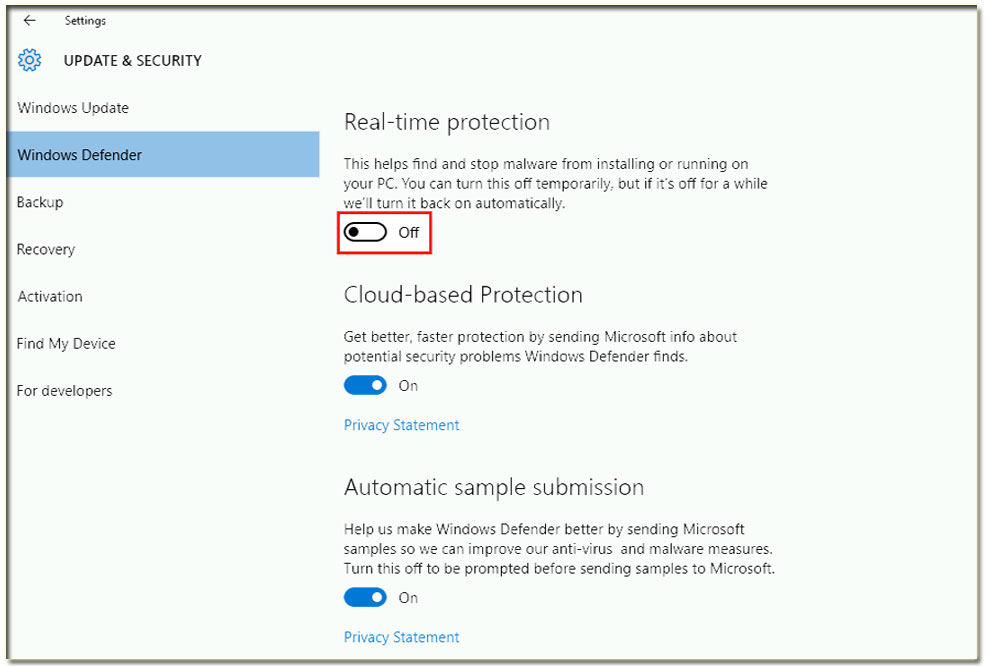Windows Defender adalah program antivirus bawaan dari sistem operasi Windows 10 yang bertujuan untuk melindungi komputer dari serangan virus, malware, spyware, dan lainnya. Namun, terkadang pengguna ingin mematikan Windows Defender, baik itu sementara atau permanen, karena beberapa alasan seperti ingin menggunakan antivirus lain atau mematikan fitur ini untuk meningkatkan performa komputer.
Cara Mematikan Windows Defender Sementara
Langkah-langkah mematikan Windows Defender sementara sebagai berikut:
- Buka Windows Security dengan cara ketik Windows Security di kolom pencarian Start menu atau bisa juga dengan klik kanan ikon shield di system tray lalu pilih Open.
- Pada layar Windows Security klik menu Firewall & Network Protection.
- Pilih opsi Allow an app through firewall.
- Setelah itu, klik opsi Change settings dan pilih Yes ketika Windows Security meminta konfirmasi.
- Jangan centang kotak Windows Defender Firewall untuk mematikan firewall sepenuhnya.
- Cari nama aplikasi atau game yang ingin dijalankan dan matikan kotak Windows Defender untuk sementara waktu.
- Klik OK untuk menyimpan perubahan.
Dengan melakukan langkah-langkah tersebut, pengguna sudah berhasil mematikan Windows Defender sementara. Namun, perlu diingat bahwa melakukan langkah ini berarti membiarkan komputer lebih rentan terhadap serangan virus dan malware. Oleh karena itu, pastikan aplikasi atau game yang dijalankan telah dipastikan aman.
Cara Mematikan Windows Defender Permanen
Langkah-langkah mematikan Windows Defender secara permanen adalah:
- Buka Windows Registry Editor dengan cara ketik regedit di kolom pencarian Start menu atau tekan tombol Win+R, ketik regedit, dan tekan Enter.
- Buka folder HKEY_LOCAL_MACHINE\SOFTWARE\Policies\Microsoft\Windows Defender.
- Jika folder Windows Defender tidak muncul, klik kanan pada folder Microsoft dan buat folder baru dengan nama Windows Defender.
- Klik kanan pada ruang kosong di sisi kanan jendela Registry Editor dan pilih New -> DWORD (32-bit) Value.
- Beri nama DisableAntiSpyware.
- Double-click pada DisableAntiSpyware dan ubah value data menjadi 1.
- Klik OK untuk menyimpan perubahan.
Setelah melakukan langkah-langkah di atas, pengguna telah berhasil mematikan Windows Defender secara permanen. Namun, seperti yang sudah dijelaskan sebelumnya, mematikan Windows Defender secara permanen berarti membiarkan komputer lebih rentan terhadap serangan virus dan malware. Oleh karena itu, perlu dipastikan bahwa antivirus lain telah terpasang dan diaktifkan untuk menjaga keamanan komputer.
FAQ
1. Apakah mematikan Windows Defender aman?
Mematikan Windows Defender bisa dilakukan baik sementara maupun permanen. Namun, mematikannya berarti meninggalkan komputer rentan terhadap serangan virus dan malware. Oleh karena itu, pastikan telah menggunakan antivirus alternatif atau mematikannya hanya pada aplikasi atau game yang telah dipastikan aman.
2. Apa saja opsi antivirus alternatif yang bisa digunakan selain Windows Defender?
Berikut adalah beberapa opsi antivirus alternatif yang bisa digunakan selain Windows Defender:
- Bitdefender Antivirus Plus
- Kaspersky Anti-Virus
- McAfee Total Protection
- Norton AntiVirus Plus
- Avira Antivirus Pro
- Avast Antivirus Pro
- ESET NOD32 Antivirus
- Panda Dome Essential Antivirus
Para pengguna bisa memilih antivirus alternatif sesuai dengan kebutuhan dan budget yang tersedia. Tidak perlu memilih antivirus yang mahal karena ada banyak opsi yang lebih terjangkau namun tetap bisa memberikan perlindungan yang baik.
Video Tutorial: Cara Mematikan Windows Defender Sementara
Itulah langkah-langkah untuk mematikan Windows Defender sementara dalam bentuk video tutorial yang bisa diikuti oleh para pengguna. Selamat mencoba!